在安装操作系统前,我们通常需要进入计算机的BIOS界面进行一些设置,以确保系统能够正常运行。本文将详细介绍如何进入BIOS并进行系统安装。
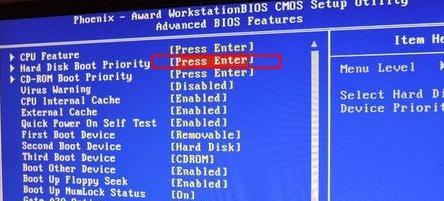
1.确定电脑型号及按键:准备工作非常重要,首先要确定你所使用的电脑型号和所需进入BIOS的按键,这些信息一般可以在电脑厂商的官方网站上找到。
2.关机并开机:将电脑关机,然后按下电源按钮重新启动电脑。
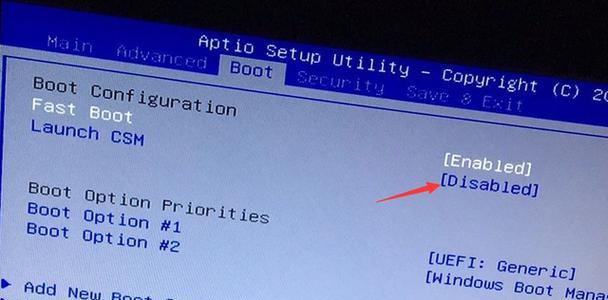
3.按下指定按键:开机后,按下之前确认的指定按键(例如F2、Delete键等),不同品牌和型号的电脑可能会有不同的按键。
4.进入BIOS界面:如果一切顺利,你将会进入BIOS界面,这是一个类似设置菜单的界面,你可以在这里进行各种设置操作。
5.寻找启动选项:在BIOS界面中,寻找到“启动选项”或“Boot”等相关选项,这是安装系统的关键。
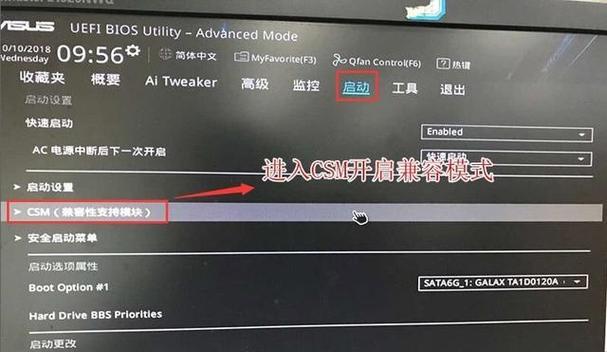
6.修改启动顺序:在启动选项中,将第一启动设备更改为你准备用来安装系统的设备,如U盘或光盘。
7.保存并退出:在修改完启动顺序后,按照提示将设置保存并退出BIOS界面。
8.准备安装介质:根据你选择的启动设备,准备好相应的安装介质,如制作好的启动U盘或系统安装光盘。
9.重新启动:将安装介质插入电脑,重启计算机。
10.进入系统安装界面:如果一切正常,你将会进入系统安装界面,按照提示进行安装。
11.安装系统:根据个人需求和操作系统要求,选择合适的分区、格式化等操作,然后开始安装系统。
12.等待安装完成:安装过程需要一些时间,耐心等待直到安装完成。
13.重新启动:安装完成后,按照提示重新启动计算机。
14.恢复默认设置:重新启动后,进入BIOS界面,将启动顺序恢复为默认设置,以确保系统正常运行。
15.完成系统安装:系统重新启动后,你已成功完成系统安装。祝你使用愉快!
通过上述步骤,我们可以轻松进入BIOS界面并进行系统安装。准备工作的准确性和仔细操作都非常重要,只有这样才能确保一次成功的安装。希望本文能对你有所帮助,祝你顺利完成系统安装!


